Сперва необходимо установить sudo. Как это сделать описано здесь.
После этого переходим в режим суперпользователя с помощью команды
# sudo -i
устанавливаем СУБД MariaDB
# apt install mariadb-server mariadb-client
и запускаем мастер первоначальной настройки MySQL
# /usr/bin/mysql_secure_installation
здесь не забываем дать пароль пользователю root
После этого создадим дополнительный файл конфигурации mysql
# touch /etc/mysql/conf.d/ksc.cnf
# nano /etc/mysql/conf.d/ksc.cnf
и запишем такие строки (как на сайте поддержки Касперского)
[mysqld] sort_buffer_size=10M join_buffer_size=100M join_buffer_space_limit=300M join_cache_level=8 tmp_table_size=512M max_heap_table_size=512M key_buffer_size=200M innodb_buffer_pool_size=512M innodb_thread_concurrency=20 innodb_flush_log_at_trx_commit=0 innodb_lock_wait_timeout=300 max_allowed_packet=32M max_connections=151 max_prepared_stmt_count=12800 table_open_cache=60000 table_open_cache_instances=4 table_definition_cache=60000
Перезапускаем службу MySQL
Часть #4: Как установить Kaspersky Endpoint Security на клиентские компьютеры
# systemctl restart mysql
Теперь заходим в консоль MySQL под рутом
# mysql -u root -p
и просто создадим там базу данных ksc_db
CREATE DATABASE ksc_db; EXIT;
Затем создадим пользователя ksc
# adduser ksc
и группу kladmins
# groupadd kladmins
передадим пользователя этой группе
# gpasswd -a ksc kladmins
и делаем группу kladmins основной для пользователя ksc
# usermod -g kladmins ksc
Далее выходим в режим пользователя
# exit
создадим директорию для дистрибутива KSC
# mkdir /home/username/distr/ksc-14.0/
переходим в неё
# cd /home/username/distr/ksc-14.0/
и закачаем в неё deb-пакеты центра администрирования и веб-консоли KSC из этой страницы: https://www.kaspersky.ru/small-to-medium-business-security/downloads/systems-management
Возвращаемся в режим суперпользователя
# sudo -i
и запускаем установку центра администрирования KSC
# apt install ./ksc64_14.0.0-4490_amd64.deb
После установки запускаем скрипт быстрой настройки центра администрирования
# /opt/kaspersky/ksc64/lib/bin/setup/postinstall.pl
Здесь обратим внимание на ввод следующих параметров:
- соглашаемся с лицензионным соглашением
- группа — задаём kladmins
- пользователь — ksc (его придётся ввести 2 раза)
- IP-адрес сервера в локальной сети организации
- выбор СУБД — MySQL, и соответственно порт 3306
- хост БД: 127.0.0.1, имя БД: ksc_db, пользователь: root, пароль на него соответствующий
- логин и пароль для доступа к центру администрирования
Если всё прошло удачно (а так и должно быть) — идём дальше…
Теперь необходимо в директории /etc/ создать файл ksc-web-console-setup.json
# touch /etc/ksc-web-console-setup.json
и в нём написать такой JSON-массив:
Также понадобится файл ksc-web-console.conf
# touch /etc/ksc-web-console.conf
И вот теперь можно устанавливать веб-консоль
# apt install ./ksc-web-console-14.0.1330.x86_64.deb
Установка должна завершиться успешно. После этого желательно перезагрузить машину
Развёртывание стронних программ в иерархии с помощью Kaspersky Security Center
# shutdown -r now
Теперь на другой машине в сети вводим https://ip-ksc:8080 и мы должны увидеть форму входа в ЦА. Вводим логин и пароль, которые задавали при запуске скрипта настройки ЦА и мы должны попасть в мастер настройки KSC.
Для того, чтобы обновить Kaspersky Security Center на сервере до версии 14.2, создадим директорию /home/username/distr/ksc-14.2/ и в неё закачаем со страницы загрузки KSC
затем запускаем установку центра администрирования KSC
# apt install ./ksc64_14.2.0-23324_amd64.deb
а также пост-инсталляционный скрипт
# /opt/kaspersky/ksc64/lib/bin/setup/postinstall.pl
там останется только согласиться с лицензионным соглашением, больше вопросов никаких быть не должно.
После этого запускаем установку веб-консоли
# apt install ./ksc-web-console-14.2.10359.x86_64.deb
и по завершению входим на другой машине в сети вводим https://ip-ksc:8080 и после ввода логина и пароля мы должны будем увидеть обновлённый интерфейс администрирования.
Также необходимо будет установить сетевого агента. Для этого скачаем архив klnagent-x86_64-14.2.0.23324-deb_ru.tar.gz, распакуем его:
# tar xf klnagent-x86_64-14.2.0.23324-deb_ru.tar.gz
Появится директория klnagent. Переходим в неё:
# cd klnagent/
и здесь будет находиться deb-пакет klnagent64_14.2.0-23324_amd64.deb. Установим его:
# apt install ./klnagent64_14.2.0-23324_amd64.deb
После пары ерундовых вопросов установка завершится, и у нас появится полноценный антивирусный центр Касперского. Заходим в веб-интерфейс и наслаждаемся.
Похожие посты:
- Запуск KVM на Debian 11
- Запуск BookStack на Debian 11
- Запуск Ansible на Debian 11
- Запуск GitLab на Debian 11
- Запуск iptables на Debian 11
- Запуск СУБД MongoDB в Debian 10.9
Источник: dondub.com
Перенос Kaspersky Security Center 10.2.434e с одного сервера на другой вместе со всеми данными и настройками и обновление его до версии 11

В этой статье я хочу рассказать о трудностях, возникших при осуществлении процедуры, указанной в заголовке. Изначально стояла простая задача: Установить KSC 11 вместо 10 версии. Но, поскольку вместе с KSC на сервере работают еще и другие программы, а также он является по совместительству еще и файловым сервером, решено было организовать отдельный виртуальный сервер для KSC. Также, еще захотелось перенести все настройки и данные, полученные KSC за время своей работы со старого сервера на новый, чтобы не вносить эти данные потом вручную.
Предстоящую задачу можно разделить на несколько этапов:
1. Создание нового виртуального сервера
Был создан виртуальный сервер со следующими параметрами: 4 ядерный процессора, 16 Гб RAM, ~200 Гб на диске. ОС – Лицензионная Windows Server 2016. Здесь не возникло практически никаких сложностей, кроме одной: установки .NET Framework 3.5. Об этом смотрите отдельную статью: «Не устанавливается .NET Framework 3.5 на Windows Server 2016».
Сразу скажу, что установка KSC версии 11 на новом сервере и импорт на него всех настроек с версии 10.2.434e не увенчались успехом. Поэтому было решено на новом сервере установить все необходимые для работы KSC программы тех же версий, что и на старом сервере. Собственно, была поставлена MySQL 2008, как и на старом сервере, чтобы исключить возможные ошибки при импорте данных в БД.
2. Установка Microsoft SQL Server 2008
Сразу скажу, что установку MySQL Server лучше начинать после того, как вы уже создали всех необходимых локальных пользователей на сервере и ввели его в домен (в том случае, если в сети у вас работает доменная структура и особенно, если одна из ее политик удаляет локальные учетные записи администраторов и добавляет доменную(ые) учетную(ые) запись(и)). Почему?
Потому, что в первый раз я сделал иначе, чем написал и возникла проблема при установке KSC на этапе проверке соединения с базой данных. Появлялась ошибка, говорящая о недостаточных полномочиях пользователя для доступа к БД . Хотя были перепробованы все возможные пользователи с правами администратора и настройки авторизации, но соединиться с БД так и не удалось. В итоге пришлось удалить Microsoft SQL Server 2008 и поставить его заново, с теми же настройками, с какими я устанавливал его в первый раз. В итоге, при установке KSC соединение с БД прошло успешно.
Во время установки Microsoft SQL Server 2008 необходимо использовать те же настройки (название БД, пути), как и в Microsoft SQL Server 2008 на старом сервере, иначе возникнут проблемы при импорте данных.
3. Установка KSC 10.2.434c с пререквизитами, обновление до 10.2.434e
Для работы KSC также потребуется компонент MSXML для работы с XML-данными. Его необходимо поставить до установки KSC, учитывая также разрядность ОС (32 или 64 бита). Дистрибутив можно найти на сайте Microsoft. После этого можно приступать к установке KSC 10.2.434.
И здесь будут поджидать две неприятности:
— не удалось обнаружить инсталляционный пакет Microsoft SQL Server 2008 R2 Express S2
— не удалось обнаружить инсталляционный пакет MSXML 4.0
Это независимо от того, установлены эти программы у вас в системе, или нет. KSC нужны их дистрибутивы, чтобы все равно предложить их установку.
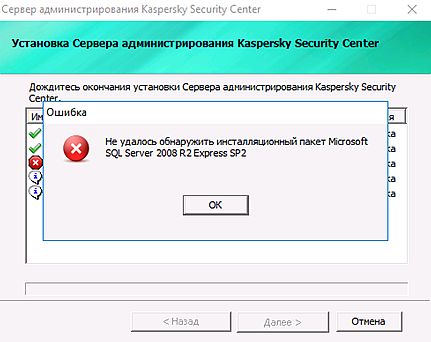
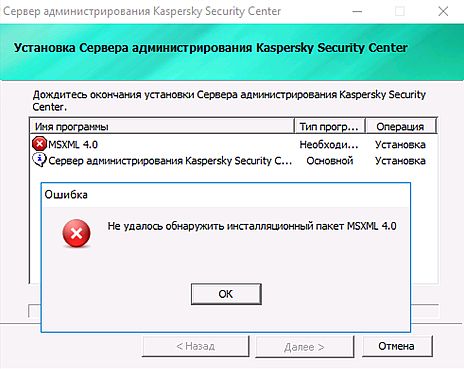
Первая неприятность поджидает, если выбрать тип установки «полная» или «обычная», поэтому необходимо выбрать тип установки «выборочная», тогда KSC не затребует дистрибутив MsSQL Server.
Чтобы победить вторую, нужно создать папку msxml в общей папке дистрибутива KSC 10.2.434 — KSC_10.2.434c и поместить туда файл msxml4-KB973685-enu. Именно по пути ..KSC_10.2.434cMSXMLmsxml4-KB973685-enu KSC ищет дистрибутив MSXML. Путь, названия папок, версия MSXML актуальны для KSC_10.2.434c. После этой манипуляции установка пройдет успешно.
Обновление установленной KSC 10.2.434c до 10.2.434e.
Очень важно, чтобы и на старом сервере и на новом версии KSC ПОЛНОСТЬЮ совпадали. Просмотр информации о версии в «Справка -> о программе» не дает всей полноты информации о версии.
О том, что что-то не так я узнал тогда, когда пытался восстановить данные на новом сервере и их восстановление не происходило из-за такой ошибки, говорящей о том, что версия ПО на которое я импортирую сохраненные данные старше чем версия ПО, с которого эти данные были экспортированы. Информация о версия на новом и старом сервере говорила о версии 10.2.434 в обоих случаях. Мое внимание привлек некий патч, находившийся в папке с именем patch_10_2_434_server_e, который я поспешил поставить. После чего импортирование данных прошло успешно. Стало очевидно, что этот патч стоял на и старом сервере.
Но, прежде чем начать импортирование данных, важно сделать еще одну вещь:
4. Сохранение новых сертификатов, сгенерированных KSC 10.2.434 после его установки
Дело в том, что функция экспорта данных и настроек сохраняет в резервной копии много разнообразных файлов, в т.ч. и сертификаты, которые генерирует KSC во время своей установки. И нет никакой возможности сделать выборочное экспортирование данных. Можно лишь экспортировать отдельно сертификаты, либо все данные, включая и сертификаты.
После того, как вы начнете восстанавливать (импортировать) данные со старого сервера, функция импорта затрет новые сгенерированные KSC сертифкаты старыми (со старого сервера). KSC в таком случае перестанет подключаться к своему серверу, где он установлен, сигнализируя об ошибке соединения . Чтобы этого не произошло, нужно сохранить сертификаты KSC на новом сервере, для того, чтобы их потом восстановить уже после восстановления данных со старого сервера. Необходимо воспользоваться утилитой резервного копирования, входящей в комплект KSC:
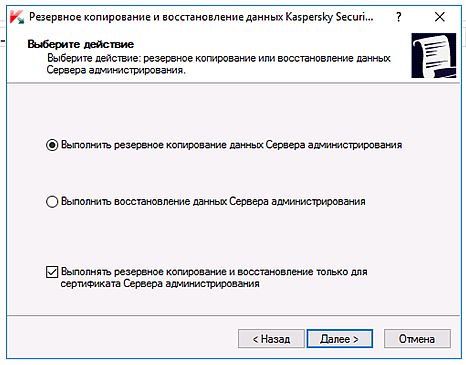
5. Резервирование информации на старом сервере и восстановлениее ее на новом
После сохранения сертификатов на новом KSC-сервере можно заняться сохранением данных на старом KSC-сервере и восстановлением ее на новом. Делается это все при помощи той же утилиты.
После импортирования данных KSC на новом сервере делаем импортирование сертификатов, которые мы сохраняли на предыдущем шаге. Пробуем запустить KSC. Если все хорошо, то переходим к его обновлению.
6. Обновление KSC 10.2.434e на новом сервере до 11 версии
Обновление проводим, запустив дистрибутив 11-версии. Обновление проходит без ошибок. Отмечу, что у меня и на этом шаге случилась проблема. После обновления KSC категорически отказался соединяться со своим сервером (127.0.0.1). Она решилась, но весьма странным образом и быстро.
Попытаюсь описать: Немного (на самом деле много) разочаровавшись, я запустил IE и решил зайти в KSC через веб-интерфейс. Набра в адресной строке http://127.0.0.1. Зайти не получилось в связи с недоступностью узла. Однако появилось окошко с предложением установить сертификат. Я уже не помню, что я с ним сделал, то ли закрыл, то ли нажал «установка», т.к. это произошло все быстро.
Но после этого у меня KSC подключился к LocalHost и заработал.
Вот такая история! Если есть вопросы, замечания, прошу излагать их в комментариях. Обсудим.
Источник: www.pc4xp.ru